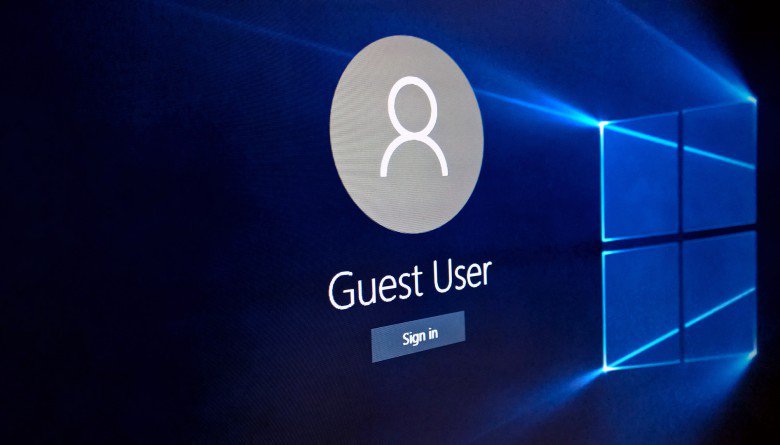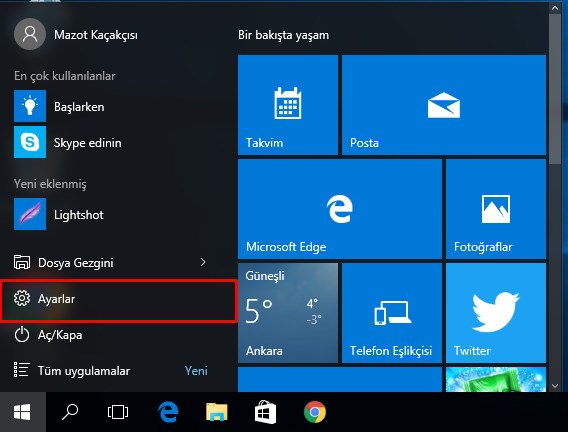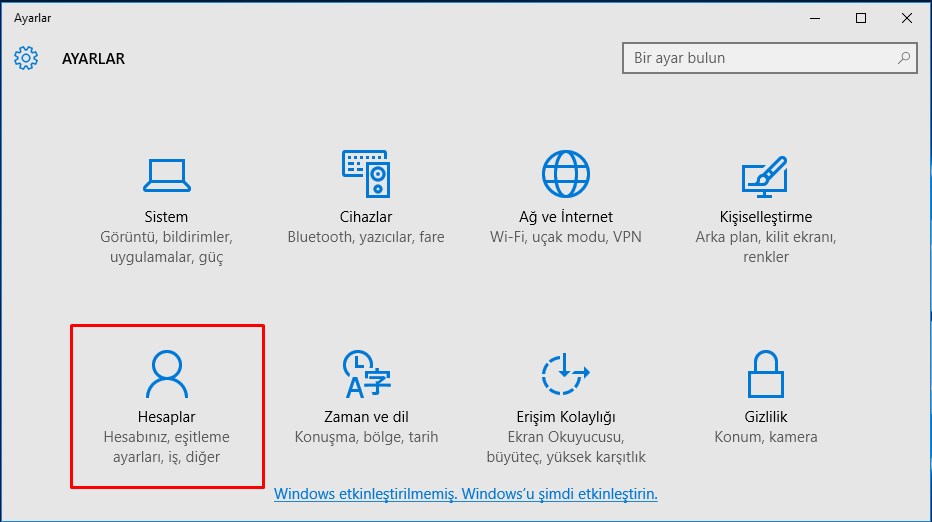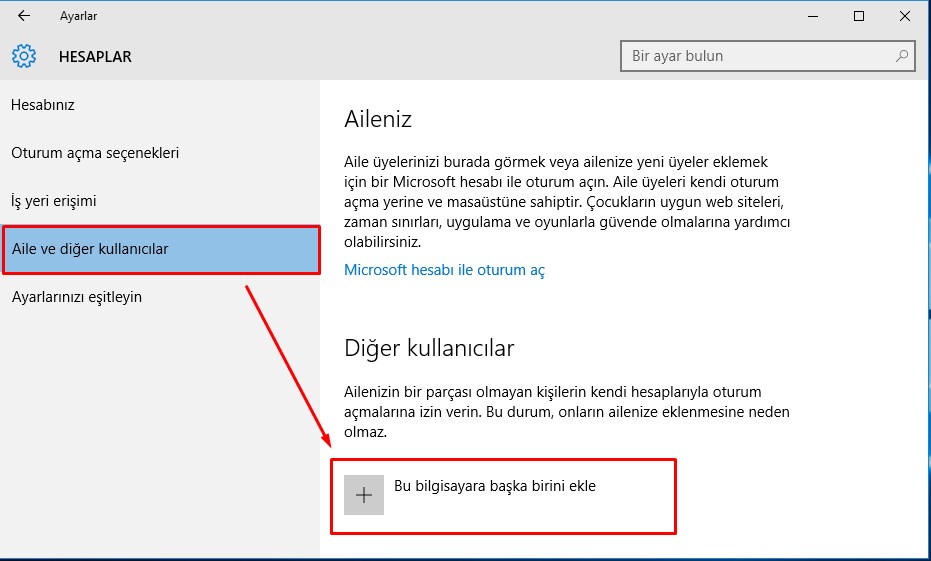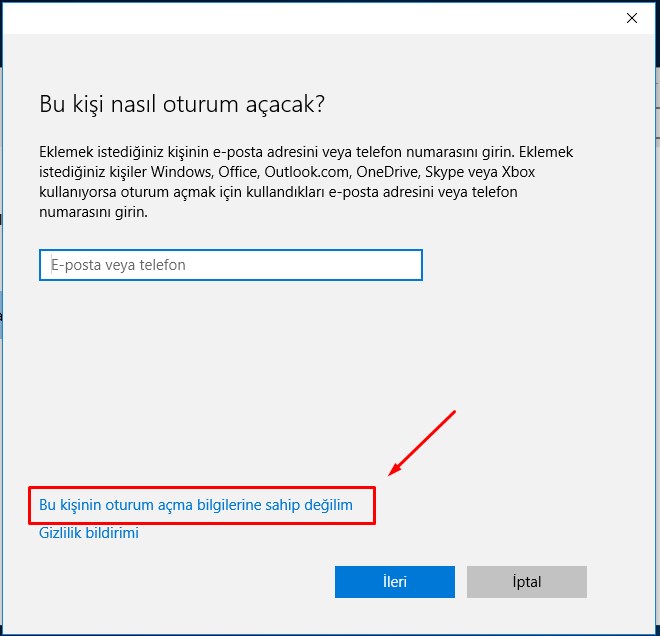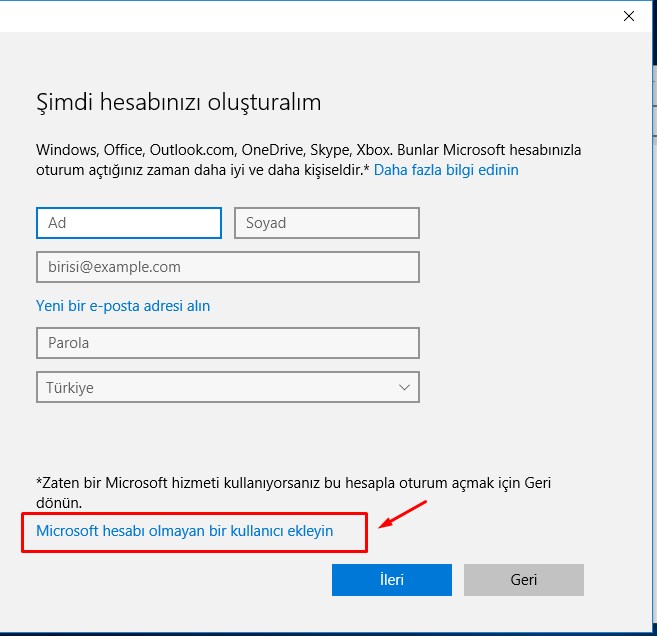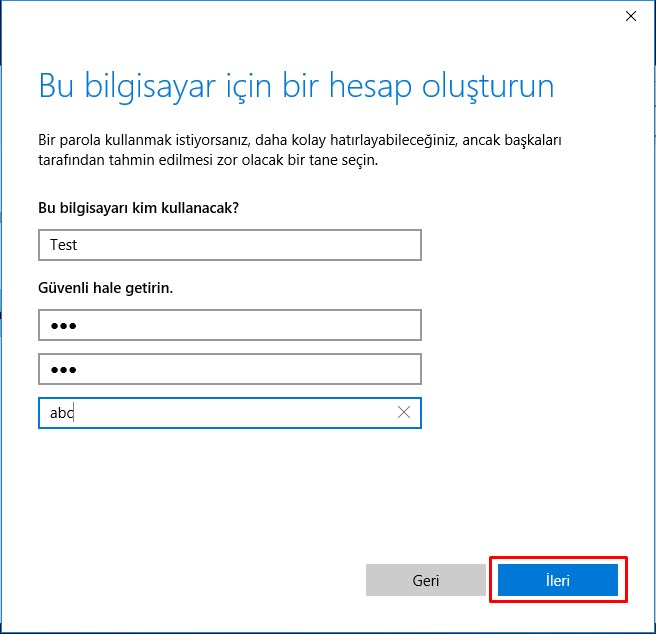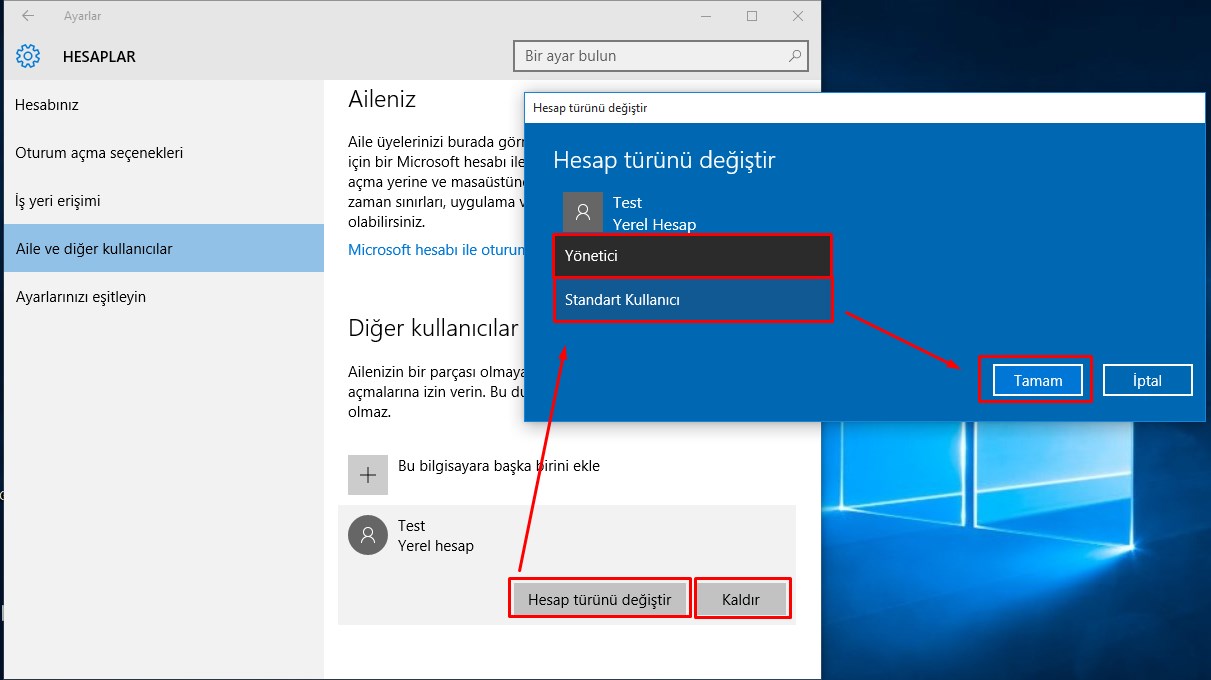Herkese Merhaba, Bu yazımızda Windows 10’da yeni kullanıcı hesabı nasıl eklenir? bunu göstermeye çalışacağım. İşlemimiz esnasında yapamadığınız kısım olursa yorum kısmından bize bildirebilirsiniz. Yeni kullanıcı hesabı tanımlanırken belirli bir uzunlukta ve dilediğiniz ismi tanımlayabilirsiniz. Ayrıca yeni tanımladığınız hesap üzerinde dilerseniz sınırlı bir erişim hakkı verebilirsiniz. Böylece bilgisayara ait program yükleme kaldırma veya kullanıcı hesapları atama yetkisini kısıtlamış olursunuz. Bu güvenliğiniz için oldukça faydalı. Şimdi Windows 10 için yeni hesap tanımlamayı görelim.
1- Başlat kısmında Ayarları seçiyoruz.
2- Açılan pencereden Hesaplar kısmını seçiyoruz.
3- Bu kısımda ise Aile ve diğer kullanıcılar sekmesine geliyoruz. Bu bilgisayara başka birisini ekle diyoruz.
4- Bu aşama önemli dilerseniz Microsof Hesabınız (Hotmail, Msn, WindowsLive) ile oturum açabilirsiniz. Ancak isterseniz seçtiğiniz/belirlediğiniz herhangi bir kullanıcı adı ile kullanıcı hesabı oluşturabilirsiniz Eğer Microsof Hesabınız (Hotmail, Msn, WindowsLive) ile yeni kullanıcı oluşturma istiyorsanız E-Posta veya telefon yazan yere e-postanızı yazıp Enter yapın.
Ben Microsoft hesabınız olmadığını varsayarak devam edeceğim. Bu nedenle bu kişinin oturum açma bilgilerine sahip değilimi seçiyorum.
5- Bu yaptığımızda Microsoft hesabımızın olmadığını varsayarak kayıt olmamız için bir ekran geldi. Ancak biz yinede Microsoft hesabı ile değilde normal kullanıcı hesabı ile yeni kullanıcı kaydı yapmak istiyoruz. Bu nedenle Microsof hesabı olmayan bir kullanıcı ekleyin diyoruz.
6- Bu kısımda ise kaydımıza başlıyoruz. Bu bilgisayarı kim kullanacak kısmına bir kullanıcı adı yazıyoruz. Şifresini iki kez yazıp şifre hatırlatma kısmına şifreden farklı olmak üzere hatırlatıcı bir şeyler yazıyoruz. Şifremizi unutursak lazım olacak. İleri diyoruz…
7- Kullanıcı hesabımız oluşturuldu. Dilersek kullanıcı hesabımızın üzerine klikleyerek Yönetici veya Standart kullanıcıyı belirleyebiliriz. İlk oluşturduğumuzda standart kullanıcı hesbaı olarak oluşturulur. Dilerseniz yönetici yapabilirsiniz. Hesabı silmek istiyorsanız KALDIR diyebilirsiniz.